WPS文档如何设计抽屉卡通图标
1、打开WPS,新建空白文档,点击【插入】【形状】【圆角矩形】。

2、绘制图形,将【填充】设置成棕黄色,【轮廓】设置成黑色。
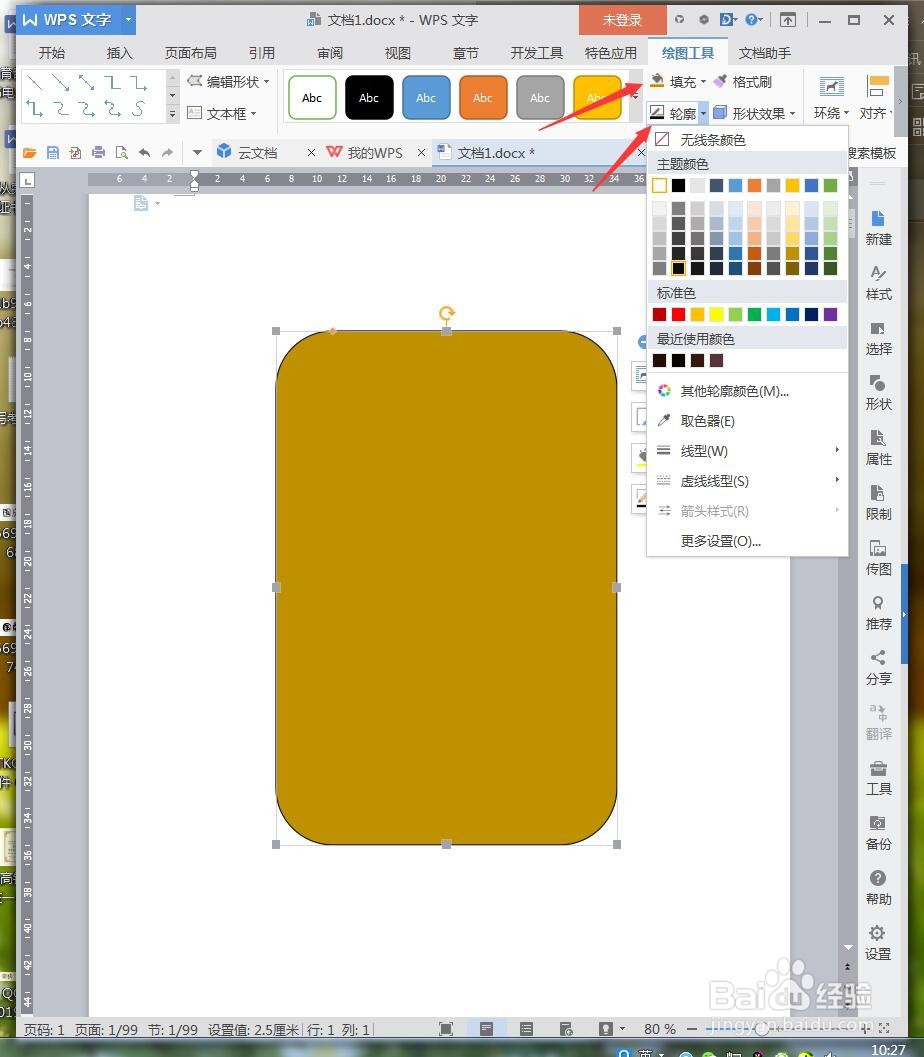
3、点击【插入】【形状】【矩形】。

4、绘制抽屉格子,将【填充】设置成棕色,【轮廓】设置成黑色。
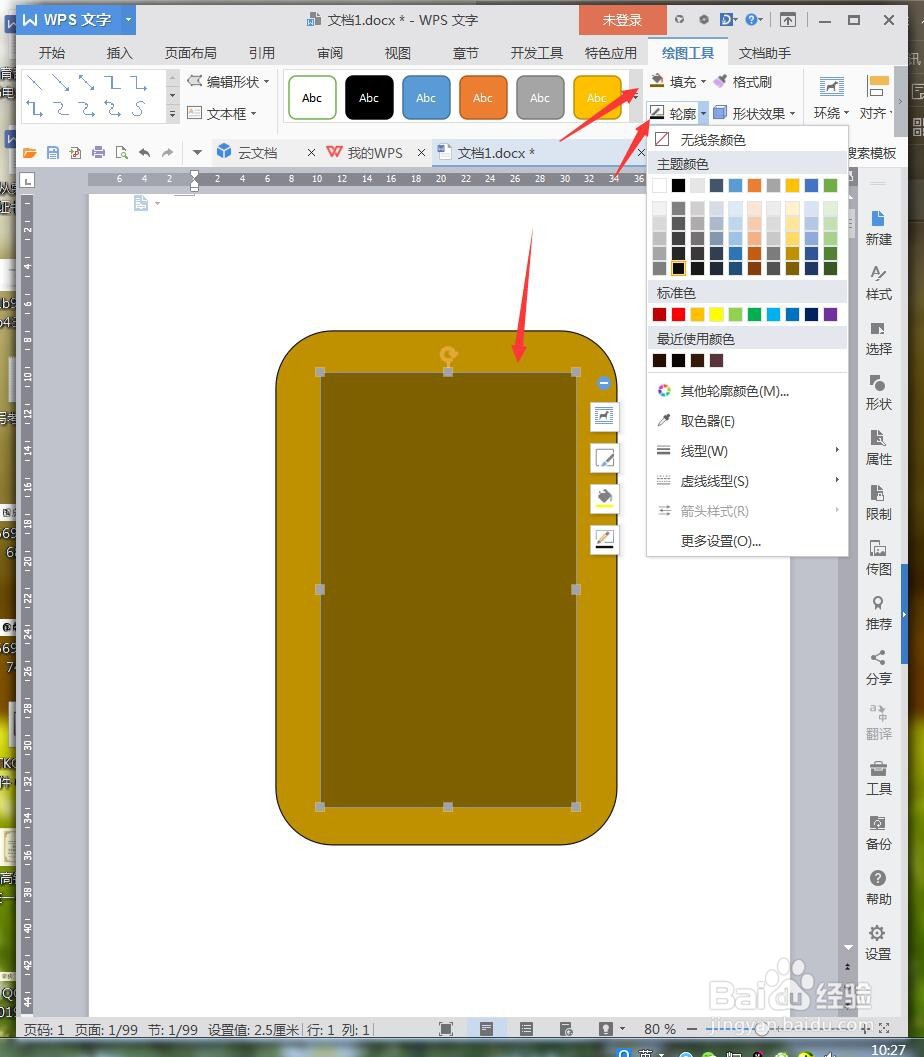
5、点击【插入】【形状】【直线】。
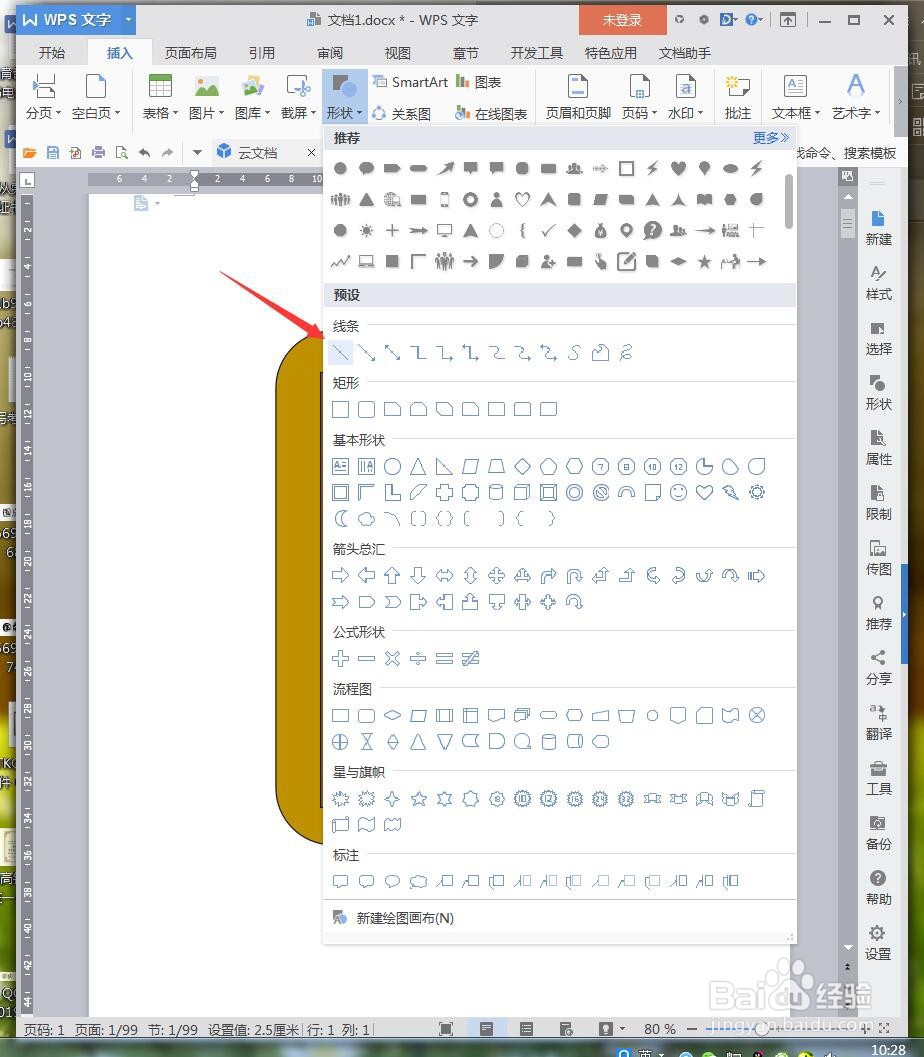
6、点击【插入】【形状】【椭圆】。
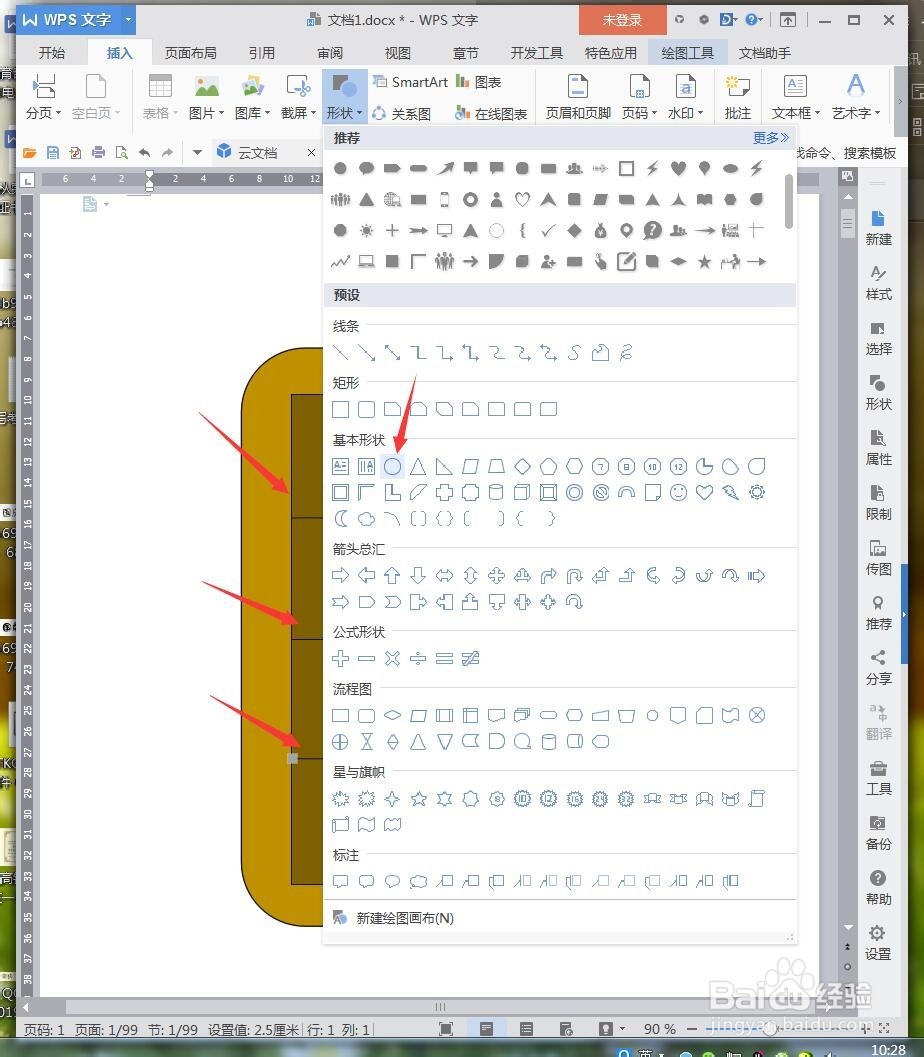
7、绘制图形,复制多个放到每个小格子中。

8、最后截图保存为图片,完成操作。

1、1、打开WPS,新建空白文档,点击【插入】【形状】【圆角矩形】。
2、绘制图形,将【填充】设置成棕黄色,【轮廓】设置成黑色。
3、点击【插入】【形状】【矩形】。
4、绘制抽屉格子,将【填充】设置成棕色,【轮廓】设置成黑色。
5、点击【插入】【形状】【直线】。
6、点击【插入】【形状】【椭圆】。
7、绘制图形,复制多个放到每个小格子中。
8、最后截图保存为图片,完成操作。
声明:本网站引用、摘录或转载内容仅供网站访问者交流或参考,不代表本站立场,如存在版权或非法内容,请联系站长删除,联系邮箱:site.kefu@qq.com。
阅读量:196
阅读量:125
阅读量:33
阅读量:173
阅读量:120